كيفية استعادة الوصول إلى القرص الصلب وإصلاح خطأ عدم القدرة على فتح القرص الصلب

في هذه المقالة، سنرشدك إلى كيفية استعادة الوصول إلى القرص الصلب عند تعطله. هيا نتابع!
في السنوات الأخيرة ، أثبتت Steam وجودها كأكبر موزع لألعاب الفيديو لهواة ألعاب الكمبيوتر. يتيح برنامج الألعاب متعدد الإمكانات للمستخدمين شراء ألعابهم وتنزيلها وتنظيمها مع الاحتفاظ بنسخة احتياطية من بياناتهم بأمان. ومع ذلك ، أبلغ مستخدمو Steam المنتظمون عن تباطؤ التنزيلات واستغرق وقتًا أطول بكثير مما كان متوقعًا. إذا كان حساب Steam الخاص بك يمر بمشاكل مماثلة ، فإليك دليل يساعدك في معرفة كيفية جعل تنزيل Steam أسرع.
لماذا سرعة التنزيل بطيئة جدًا على Steam؟
يمكن أن تُعزى سرعات التنزيل البطيئة على Steam إلى عوامل مختلفة تتراوح من اتصالات الشبكة الخاطئة إلى الإعدادات غير المواتية في التطبيق. ما لم تكن المشكلة ناتجة عن مزود الشبكة الخاص بك ، يمكن إصلاح جميع مشكلات سرعة التنزيل البطيئة الأخرى من خلال جهاز الكمبيوتر نفسه. اقرأ مسبقًا لمعرفة كيفية زيادة سرعة تنزيل Steam.

محتويات
لكل لعبة تقوم بتنزيلها على Steam ، يتم تخزين بعض الملفات الإضافية في شكل تخزين مؤقت. لا تخدم هذه الملفات أي غرض سوى إبطاء تنزيلات Steam. إليك كيفية مسح ذاكرة التخزين المؤقت للتنزيل في Steam:
1. افتح تطبيق Steam على جهاز الكمبيوتر الخاص بك وانقر على خيار "Steam" في الزاوية اليسرى العلوية من الشاشة.
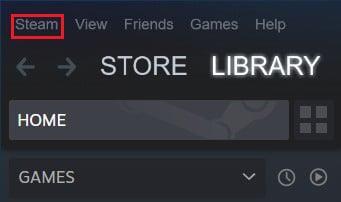
2. من الخيارات المنسدلة ، انقر فوق "الإعدادات" للمتابعة.
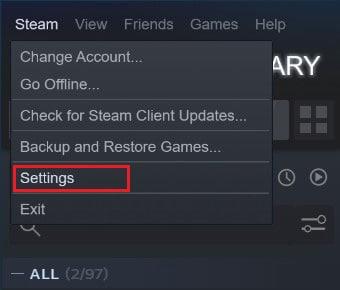
3. في نافذة "الإعدادات" ، انتقل إلى قائمة "التنزيلات" .
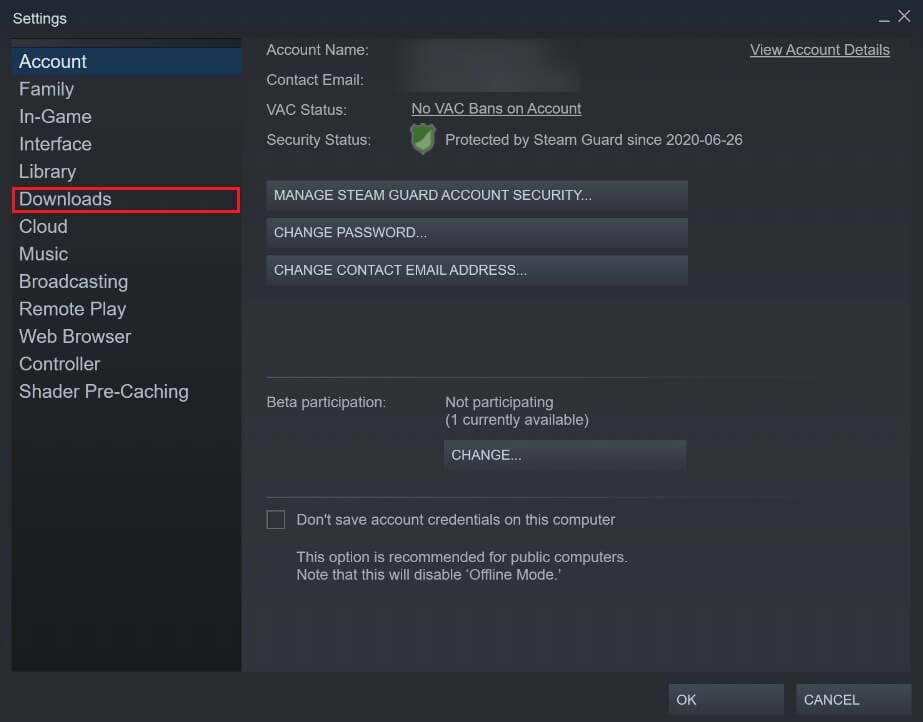
4. في الجزء السفلي من صفحة التنزيلات ، انقر فوق " مسح ذاكرة التخزين المؤقت للتنزيل".
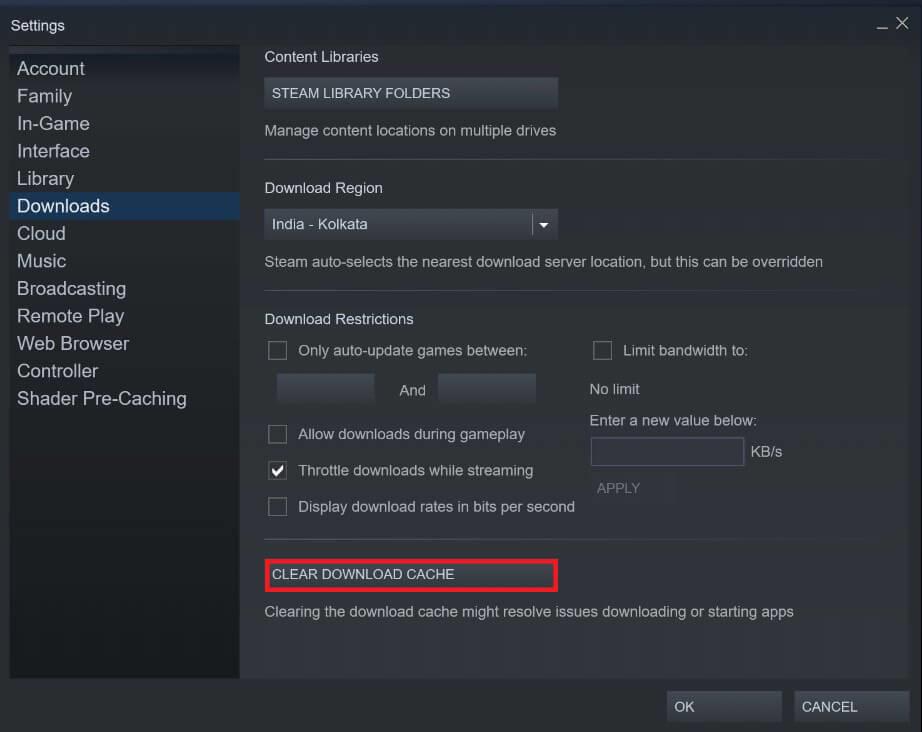
5. سيؤدي هذا إلى مسح ذاكرة التخزين المؤقت غير الضرورية وتسريع تنزيلات Steam.
لدى Steam خوادم مختلفة في جميع أنحاء العالم ، والتي تسهل الأداء السليم في مناطق مختلفة. القاعدة الأساسية أثناء تغيير منطقة التنزيل في Steam ، هي أنه كلما اقتربت المنطقة من موقعك الفعلي ، زادت سرعة التنزيل.
1. باتباع الخطوات المذكورة أعلاه ، افتح إعدادات "التنزيل" في تطبيق Steam الخاص بك.
2. انقر فوق القسم المعنون "منطقة التنزيل" للكشف عن قائمة الخوادم الموجودة لدى Steam في جميع أنحاء العالم.
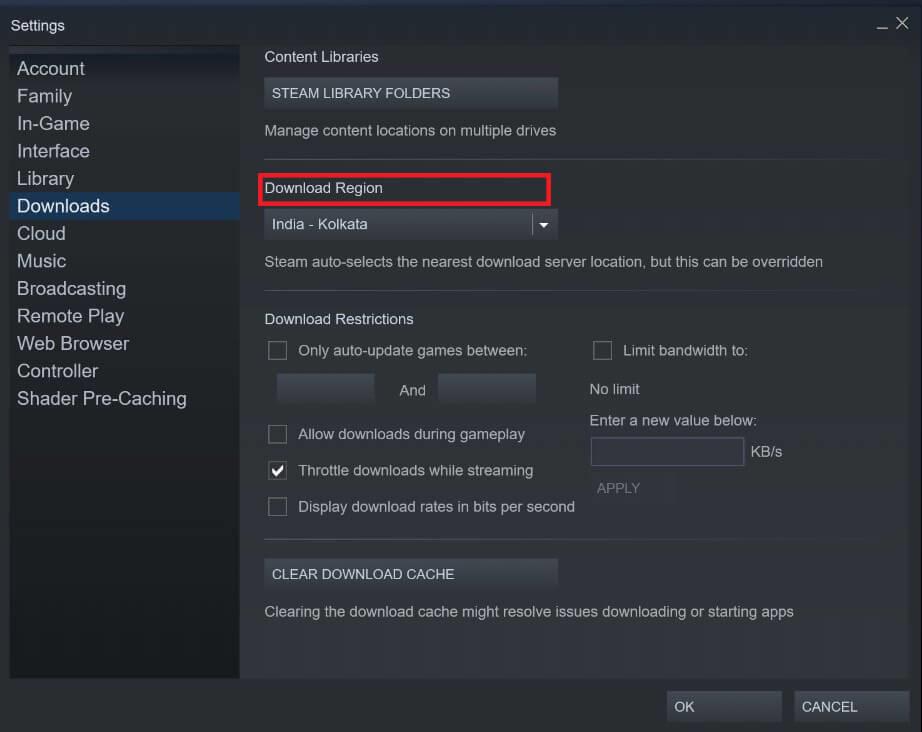
3. من قائمة المناطق ، حدد المنطقة الأقرب لموقعك.
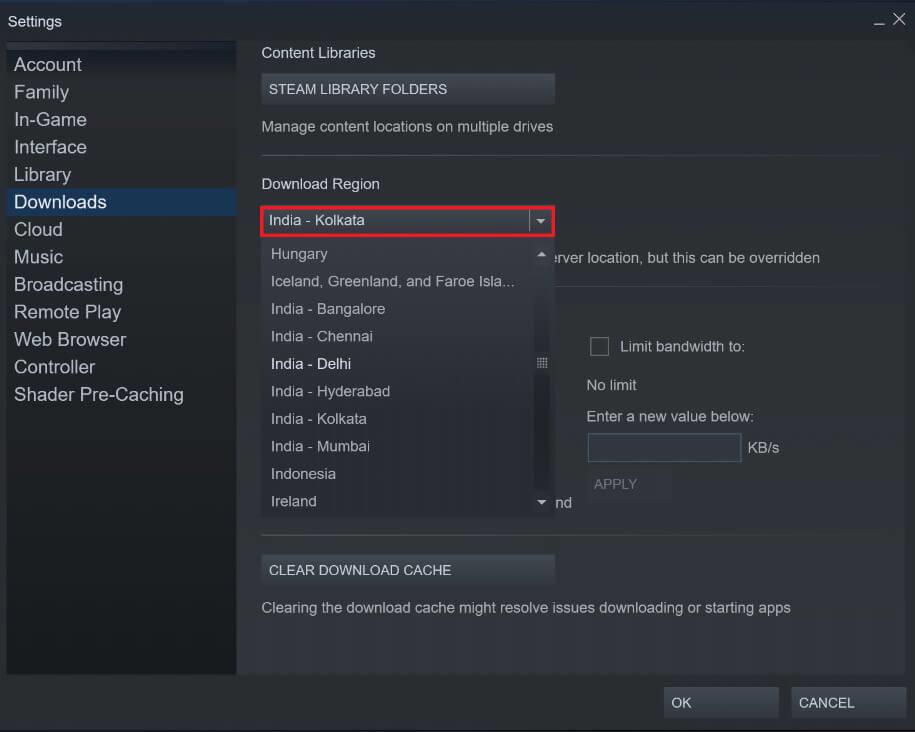
4. أثناء تواجدك فيه ، لاحظ لوحة قيود التنزيل ، أسفل منطقة التنزيل. هنا ، تأكد من عدم تحديد خيار "الحد من النطاق الترددي" وتم تمكين خيار "خنق التنزيلات أثناء البث" .
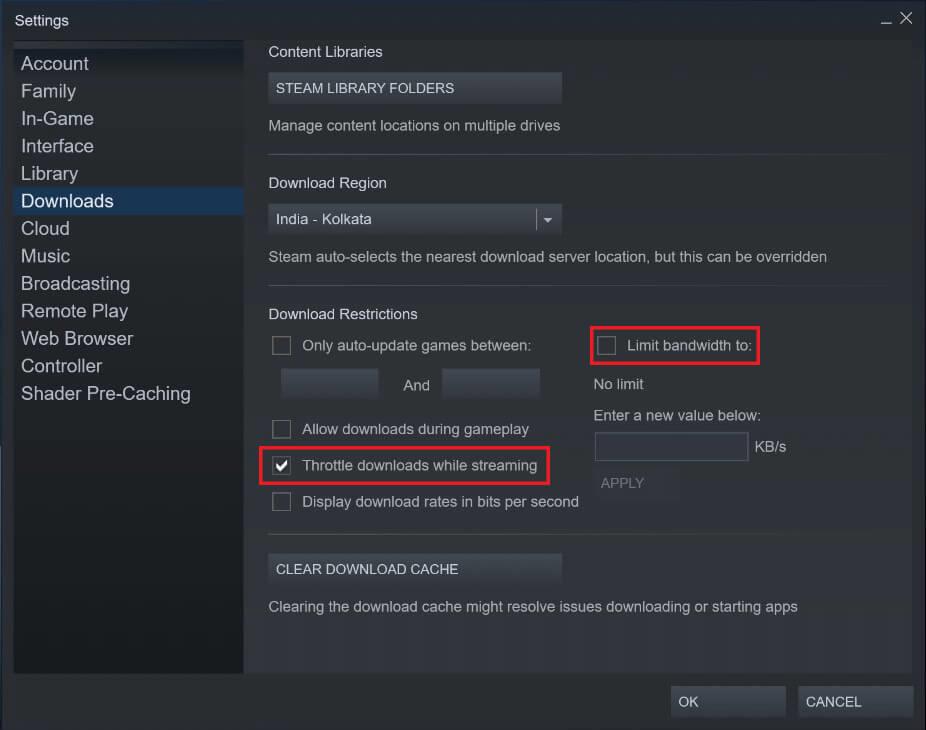
5. بمجرد إجراء كل هذه التغييرات ، انقر فوق "موافق". يجب أن تكون سرعة التنزيل على حساب Steam الخاص بك أسرع بكثير.
اقرأ أيضًا: 12 طريقة لإصلاح مشكلة Steam لن تفتح المشكلة
هناك المئات من التطبيقات والبرامج التي تعمل في خلفية جهاز الكمبيوتر الخاص بك طوال الوقت. تميل هذه التطبيقات إلى إبطاء نظامك وتعطيل اتصال الإنترنت مما يتسبب في بطء تنزيل التطبيقات مثل Steam. ومع ذلك ، يمكنك ضبط هذه الإعدادات ، من خلال إعطاء Steam أولوية أعلى وتخصيص المزيد من موارد جهاز الكمبيوتر الخاص بك لتسهيل سرعة التنزيل.
1. انقر بزر الماوس الأيمن فوق قائمة ابدأ في الزاوية اليسرى ال��فلية من جهاز Windows الخاص بك.
2. من قائمة الخيارات ، انقر فوق "إدارة المهام" للمتابعة.
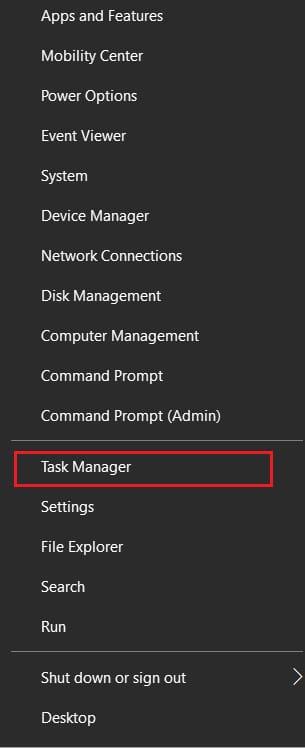
3. في مدير المهام ، انقر على خيار "التفاصيل" في اللوحة بالأعلى.
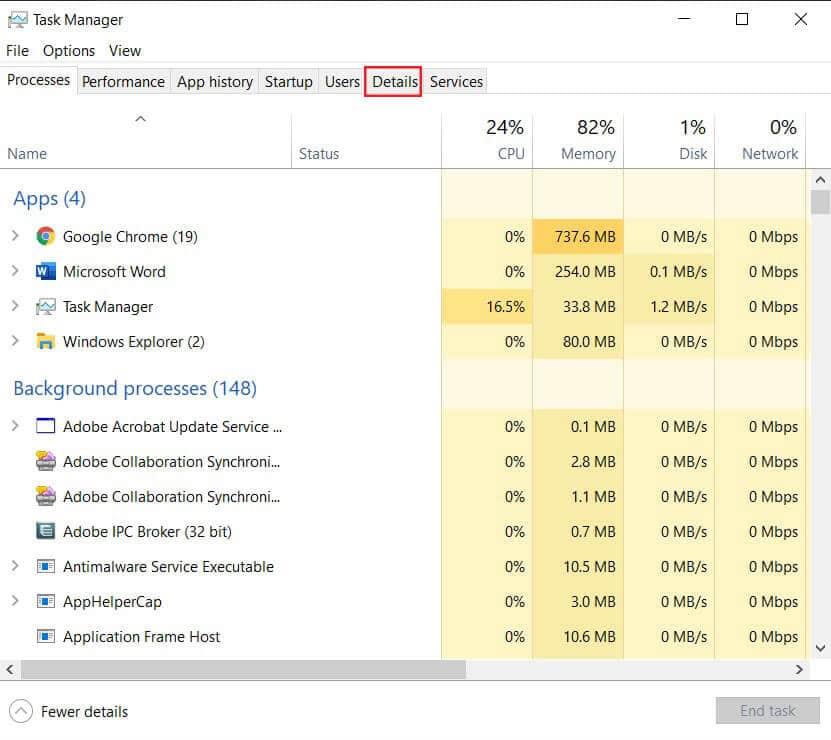
4. انقر فوق خيار "الاسم" أعلى القائمة لفرز جميع العمليات بالترتيب الأبجدي ، ثم قم بالتمرير لأسفل وابحث عن جميع الخيارات المتعلقة بتطبيق Steam.
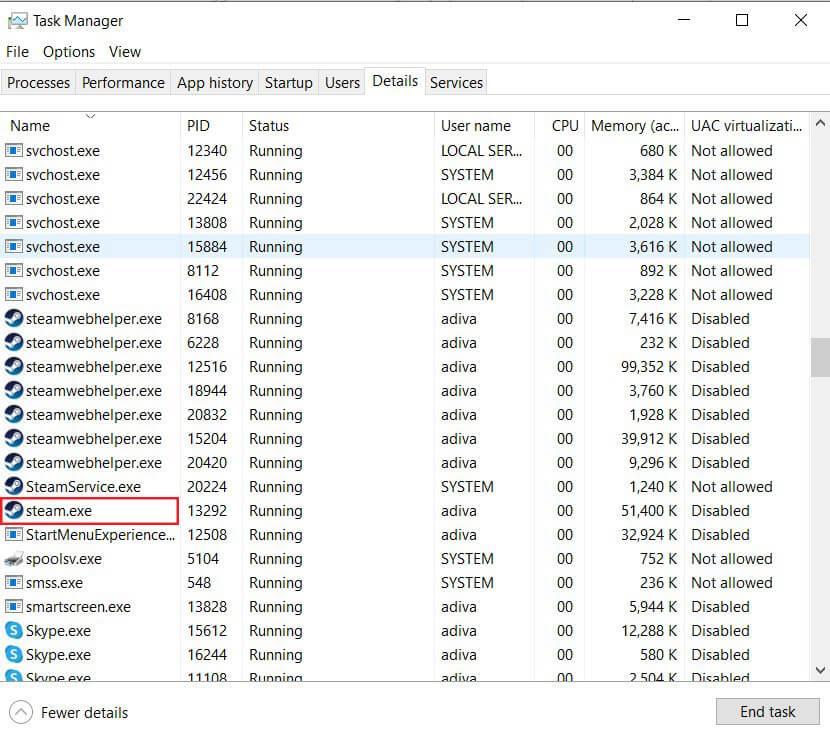
5. انقر بزر الماوس الأيمن على خيار "steam.exe" واسحب المؤشر إلى خيار "تعيين الأولوية" .
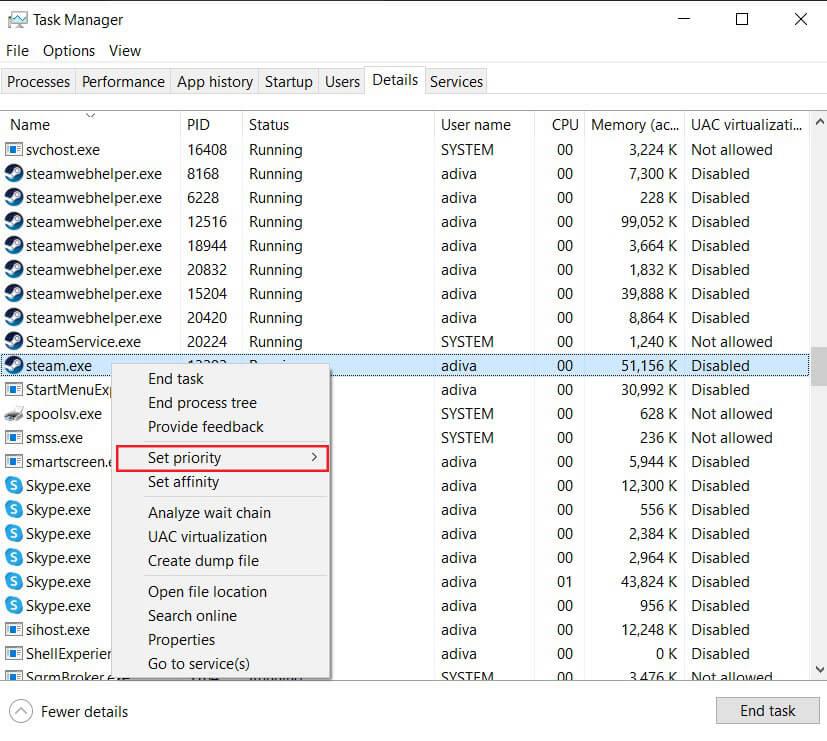
6. من القائمة ، انقر فوق "عالي" للسماح لـ Steam باستخدام المزيد من ذاكرة الوصول العشوائي.
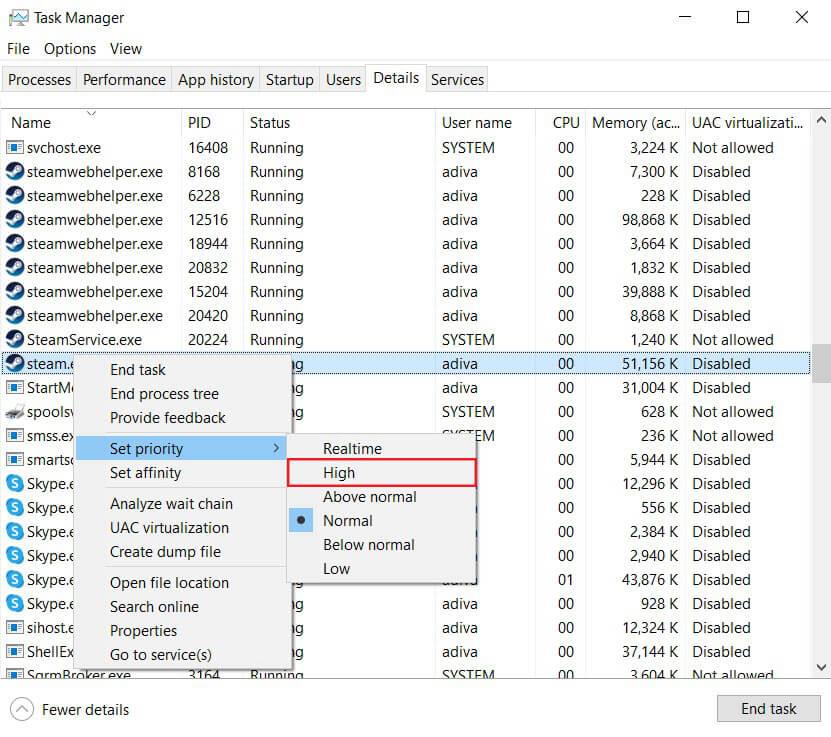
7. ستظهر نافذة تحذير. انقر فوق "تغيير الأولوية" للمتابعة.
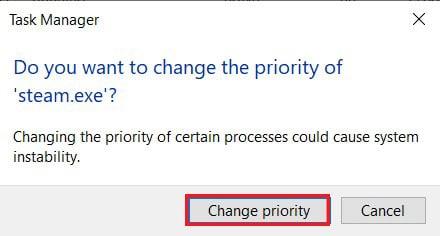
8. يجب أن يكون تطبيق Steam الخاص بك أسرع وأكثر كفاءة فيما يتعلق بالتنزيلات.
تطبيقات مكافحة الفيروسات والجدران النارية تعني حسنًا عندما تحاول حماية نظامنا ، ولكنها غالبًا ما تقيد استخدام الإنترنت وتجعل جهاز الكمبيوتر الخاص بك بطيئًا أثناء هذه العملية . إذا كان لديك برنامج مكافحة فيروسات قوي له وصول غير مقيد إلى جهاز الكمبيوتر الخاص بك ، فمن المحتمل أنه تسبب في تنزيل Steam للملفات بمعدل أبطأ بكثير. إليك كيفية تعطيل جدار الحماية ومكافحة الفيروسات لتسريع Steam:
1. على جهاز الكمبيوتر الخاص بك ، افتح تطبيق الإعدادات وانتقل إلى الخيار المعنون "التحديث والأمان".

2. توجه إلى windows Security في اللوحة الموجودة على الجانب الأيسر.
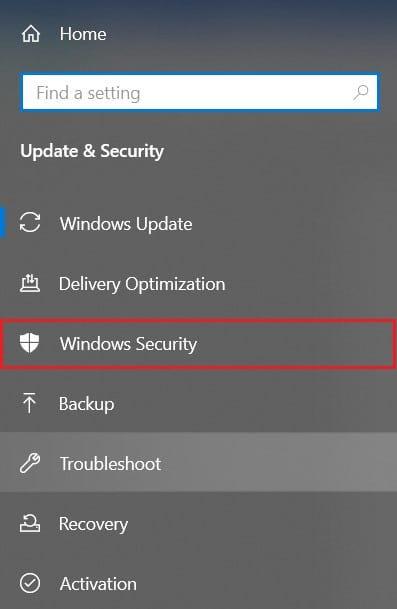
3. انقر فوق "إجراءات الفيروسات والتهديدات" للمتابعة.

4. قم بالتمرير لأسفل للعثور على إعدادات الحماية من الفيروسات والمخاطر وانقر فوق "إدارة الإعدادات".
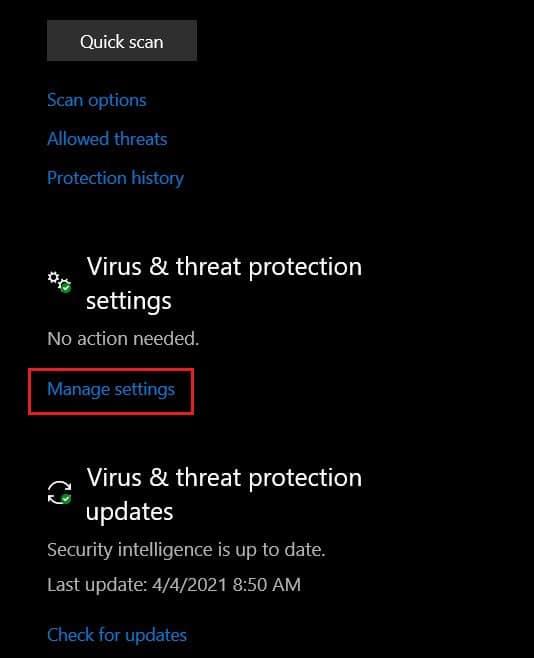
5. في الصفحة التالية ، انقر فوق مفتاح التبديل بجوار ميزة " الحماية في الوقت الحقيقي " لإيقاف تشغيلها. إذا كنت تستخدم برنامج مكافحة فيروسات تابعًا لجهة خارجية ، فسيتعين عليك تعطيله يدويًا.
6. بمجرد الانتهاء من ذلك ، لن يتأثر Steam بجدران الحماية وبرامج مكافحة الفيروسات التي تعمل على إبطاء سرعة التنزيل. تأكد من أنه بمجرد تنزيل لعبة معينة ، تقوم بإعادة تمكين جميع إعدادات الأمان المعطلة.
مع ذلك ، تمكنت من زيادة سرعة التنزيل على Steam. في المرة التالية التي يتباطأ فيها التطبيق وتستغرق التنزيلات وقتًا أطول من المتوقع ، ما عليك سوى اتباع الخطوات المذكورة أعلاه لإصلاح المشكلة.
موصى به:
نأمل أن تساعدك هذه المقالة في معرفة كيفية جعل تنزيل Steam أسرع. ومع ذلك ، إذا ظلت السرعة دون تغيير على الرغم من جميع الخطوات اللازمة ، فتواصل معنا من خلال قسم التعليقات وقد نساعدك.
في هذه المقالة، سنرشدك إلى كيفية استعادة الوصول إلى القرص الصلب عند تعطله. هيا نتابع!
للوهلة الأولى، تبدو سماعات AirPods كأي سماعات أذن لاسلكية حقيقية أخرى. لكن كل ذلك تغير بعد اكتشاف بعض الميزات غير المعروفة.
أطلقت شركة Apple نظام التشغيل iOS 26 - وهو تحديث رئيسي بتصميم زجاجي مصنفر جديد تمامًا، وتجارب أكثر ذكاءً، وتحسينات للتطبيقات المألوفة.
يحتاج الطلاب إلى نوع محدد من أجهزة الكمبيوتر المحمولة لدراستهم. لا ينبغي أن يكون قويًا بما يكفي لأداء جيد في تخصصهم المختار فحسب، بل يجب أيضًا أن يكون صغيرًا وخفيفًا بما يكفي لحمله طوال اليوم.
تعتبر إضافة طابعة إلى نظام التشغيل Windows 10 أمرًا بسيطًا، على الرغم من أن العملية بالنسبة للأجهزة السلكية ستكون مختلفة عن تلك الخاصة بالأجهزة اللاسلكية.
كما تعلمون، تُعدّ ذاكرة الوصول العشوائي (RAM) جزءًا أساسيًا من مكونات الحاسوب، فهي بمثابة ذاكرة لمعالجة البيانات، وهي العامل الحاسم في سرعة الحاسوب المحمول أو الحاسوب الشخصي. في المقالة التالية، سيقدم لكم WebTech360 بعض الطرق للتحقق من أخطاء ذاكرة الوصول العشوائي (RAM) باستخدام برامج على نظام ويندوز.
لقد اجتاحت أجهزة التلفاز الذكية العالم حقًا. مع وجود العديد من الميزات الرائعة واتصال الإنترنت، غيرت التكنولوجيا الطريقة التي نشاهد بها التلفزيون.
الثلاجات هي أجهزة مألوفة في المنازل. تحتوي الثلاجات عادة على حجرتين، حجرة التبريد واسعة وتحتوي على ضوء يضيء تلقائيًا في كل مرة يفتحها المستخدم، بينما حجرة الفريزر ضيقة ولا تحتوي على ضوء.
تتأثر شبكات Wi-Fi بالعديد من العوامل التي تتجاوز أجهزة التوجيه وعرض النطاق الترددي والتداخل، ولكن هناك بعض الطرق الذكية لتعزيز شبكتك.
إذا كنت تريد الرجوع إلى نظام التشغيل iOS 16 المستقر على هاتفك، فإليك الدليل الأساسي لإلغاء تثبيت نظام التشغيل iOS 17 والرجوع من نظام التشغيل iOS 17 إلى 16.
الزبادي طعام رائع. هل من الجيد تناول الزبادي يوميًا؟ عندما تأكل الزبادي يومياً كيف سيتغير جسمك؟ دعونا نكتشف ذلك معًا!
تناقش هذه المقالة أكثر أنواع الأرز المغذية وكيفية تحقيق أقصى قدر من الفوائد الصحية لأي نوع أرز تختاره.
إن إنشاء جدول للنوم وروتين وقت النوم، وتغيير المنبه، وتعديل نظامك الغذائي هي بعض التدابير التي يمكن أن تساعدك على النوم بشكل أفضل والاستيقاظ في الوقت المحدد في الصباح.
الإيجار من فضلك! Landlord Sim هي لعبة محاكاة للهواتف المحمولة تعمل على نظامي التشغيل iOS وAndroid. ستلعب دور مالك مجمع سكني وتبدأ في تأجير شقة بهدف ترقية التصميم الداخلي لشققك وتجهيزها للمستأجرين.
احصل على رمز لعبة Bathroom Tower Defense من Roblox واستخدمه للحصول على مكافآت مثيرة. سيساعدونك على ترقية أو فتح الأبراج ذات الضرر الأعلى.













